MBR adalah tipe partisi lawas yang hanya mampu membagi hard disk menjadi maksimum empat partisi saja dengan kapasitas maksimum per partisi sebesar 2 Terabita (TB).
Sedangkan GPT adalah tipe partisi terbaru yang memiliki kelebihan mendukung lebih dari empat partisi sampai 128 partisi dengan kapasitas maksimum per partisi tidak terbatas.
Jika hard disk kamu adalah MBR, kamu tidak bisa membuat lebih dari empat partisi dan harus diubah tipenya menjadi GPT atau melakukan instalasi ulang sistem operasi dengan memilih tipe partisi GPT.
Sistem Operasi terbaru seperti Windows 10 dan 11 akan lebih baik menggunakan tipe partisi GPT dan hampir semua komputer terbaru keluaran 2010 ke atas mendukung GPT.
Namun, tidak menjadi masalah jika kamu ingin menggunakan tipe partisi MBR dan tidak terpengaruh pada batasan tersebut.
Berikut adalah cara cek tipe partisi Hard Disk apakah MBR atau GPT:
1. Akses Disk Management dengan cara ketik "Disk Management" pada kolom pencarian, lalu tekan Enter.
2. Klik kanan pada salah satu Hard disk lalu klik Properties.
3. Klik tab Volumes.
4. Pada informasi Partition Style, kamu bisa mengetahui hard disk tersebut memiliki tipe partisi MBR atau GPT. Pada contoh berikut, tipe partisinya adalah MBR.
Berikut adalah cara lainnya, menggunakan Command Prompt:
1. Pada kolom pencarian, ketik dan buka "Command Prompt".
2. Ketik "diskpart" lalu Enter.
3. Akan muncul jendela baru, ketik "list disk".
Jika pada kolom GPT kosong, berarti tipe partisinya adalah MBR dan jika terdapat tanda * berarti GPT. Pada contoh berikut, tipe partisinya adalah MBR.
Demikian cara cek tipe partisi hard disk MBR atau GPT. Sebenarnya ada satu cara lagi yaitu menggunakan Windows PowerShell dengan cara ketik dan buka "PowerShell" melalui kolom pencarian, lalu ketikkan "get-disk" dan Enter. Berikut adalah contohnya:
Konversi dari MBR ke GPT
Jika ingin mengkonversi tipe partisi dari MBR menjadi GPT, kamu bisa menggunakan aplikasi MBR2GPT.EXE yang panduannya bisa kamu temukan pada tautan berikut https://learn.microsoft.com/en-us/windows/deployment/mbr-to-gpt
Lakukan dengan hati-hati dan sebaiknya kamu backup seluruh data hard disk kamu untuk mengurangi resiko kehilangan data.

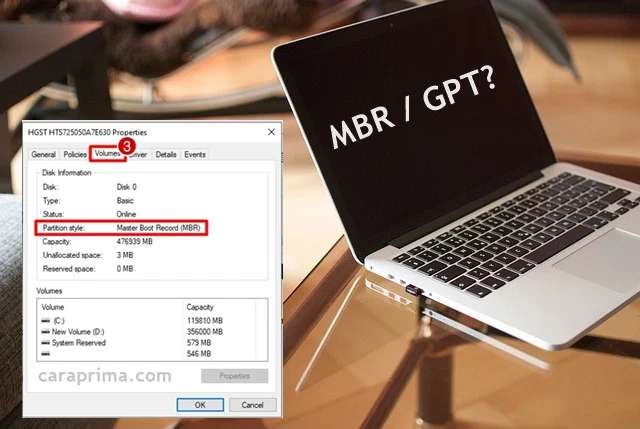
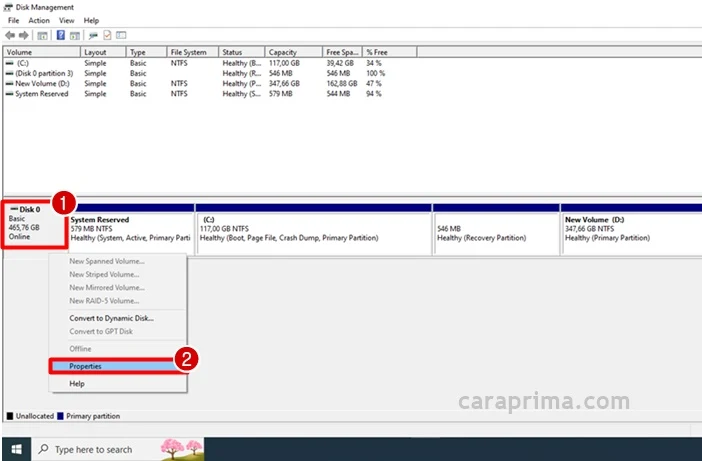




Tidak ada komentar:
Bagi kami, komentar dari kamu sangatlah berharga.